Funkce předběžného ukládání shaderů, která se objevuje v aplikaci Steam, může být pro některé uživatele nejasná, protože její popis je stručný. Podstata této funkce spočívá v tom, že Steam stahuje předkompilované GPU shadery, které jsou kompatibilní s konfigurací vašeho systému. To má za cíl urychlit načítání her využívajících Vulkan a OpenGL, a také zajistit stabilnější frekvenci snímků. V případě potřeby Steam stáhne potřebné shadery pro váš systém, pokud je tato funkce aktivní. V tomto článku si vysvětlíme, jak deaktivovat tuto funkci, podrobně si ji popíšeme a ukážeme si, jak vymazat mezipaměť shaderů.
Jak vypnout předběžné ukládání shaderů ve službě Steam
Předběžné ukládání shaderů, jak už bylo zmíněno, není vždy snadné pochopit kvůli nedostatku detailního popisu. Jako hráči víte, jak klíčové shadery pro hry jsou, nicméně pokud jste v hraní nováček, je dobré pochopit, co předběžné ukládání shaderů obnáší, ještě předtím, než ho deaktivujete. Přečtěte si tedy následující řádky.
Co je předběžné ukládání shaderů ve službě Steam?
Předběžné ukládání shaderů je nová funkce, která má za cíl zlepšit herní zážitek uživatelů a zrychlit načítání her. Je ve výchozím nastavení aktivní a uživatele informuje o tom, kolik místa na disku mezipaměť zabírá. Steam si může stáhnout předpřipravené shadery v závislosti na vašem hardwaru a podpoře grafických ovladačů. Tímto způsobem se zkracuje doba načítání her a snižuje se výskyt trhání obrazu během spouštění her využívajících Vulkan API a OpenGL.
Avšak i tato funkce má své stinné stránky. Předběžné ukládání shaderů zabírá místo na disku, což může vést k problémům s nedostatkem úložného prostoru. Z tohoto důvodu si ukážeme, jak předběžné ukládání shaderů deaktivovat.
Jak deaktivovat předběžnou mezipaměť shaderů
Vypnutí předběžného ukládání shaderů ve službě Steam může být užitečné v případech, kdy máte omezené datové limity nebo potíže s úložným prostorem. Jak už bylo řečeno, tato funkce je ve výchozím nastavení zapnutá a je nutné ji ručně deaktivovat. V následujících krocích si ukážeme, jak to udělat.
1. Spusťte aplikaci Steam.
2. V levém horním rohu klikněte na položku Steam.
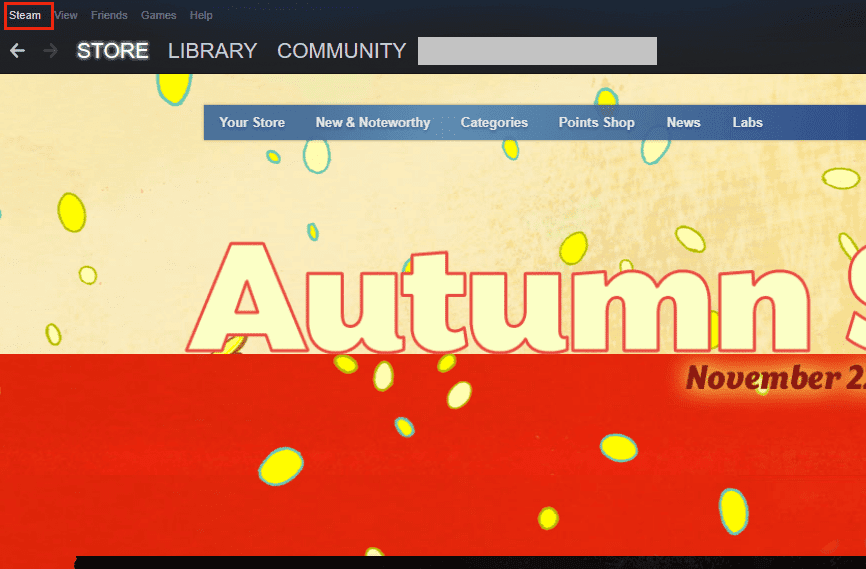
3. Z rozbalovací nabídky vyberte možnost Nastavení.
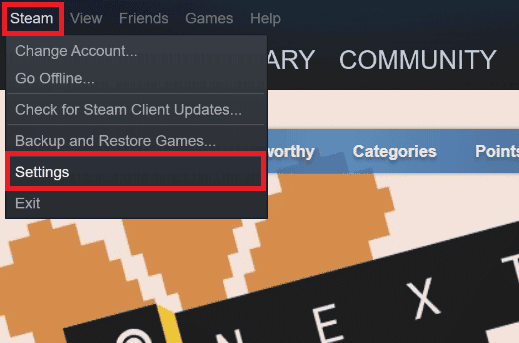
4. V okně Nastavení klikněte na záložku Shader Pre-Caching a na pravé straně odškrtněte políčko u možnosti Povolit předběžné ukládání shaderů.
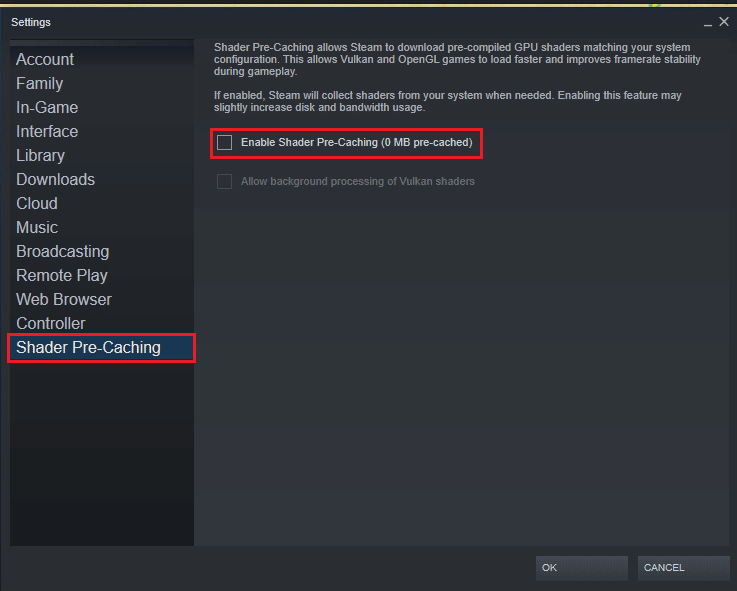
5. Pro potvrzení deaktivace klikněte na tlačítko OK.
Je bezpečné smazat mezipaměť shaderů ve službě Steam?
Ano, smazání mezipaměti shaderů ve službě Steam je naprosto bezpečné. Pokud zjistíte, že její velikost je příliš velká nebo máte podezření na poškození, můžete tuto složku trvale smazat. Je však nutné vzít na vědomí, že mezipaměť se po opětovném spuštění hry vygeneruje a naplní znovu. V následujícím textu si ukážeme, jak mezipaměť shaderů vymazat.
Jak vymazat mezipaměť shaderů ve službě Steam
Nyní, když znáte postup deaktivace předběžného ukládání shaderů, si ukážeme, jak mezipaměť shaderů vymazat. Pokud tedy hledáte způsoby, jak to provést, je nutné aplikaci Steam nejprve zavřít. Postup vymazání mezipaměti shaderů je následující:
Možnost I: Prostřednictvím Průzkumníka souborů
1. Otevřete disk, na kterém je nainstalována aplikace Steam.
2. Projděte do složky Steam a poté do složky steamapps.
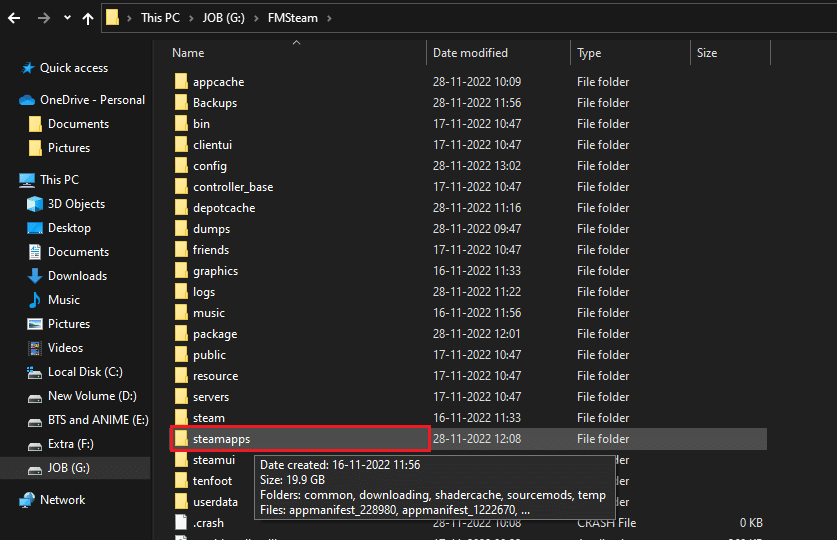
3. Klikněte pravým tlačítkem myši na složku shadercache a zvolte možnost Odstranit.
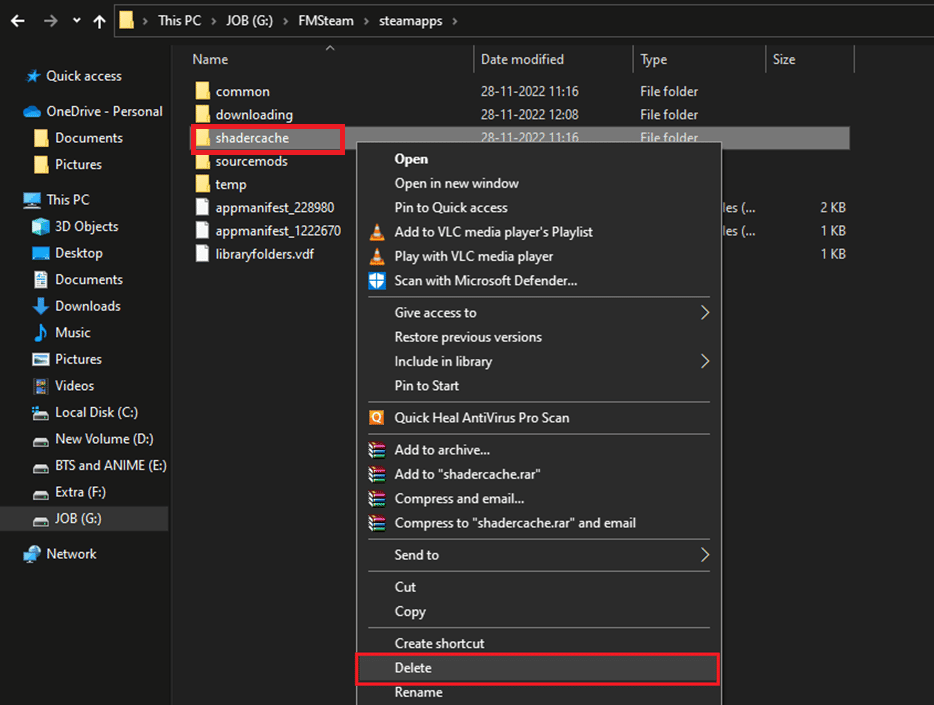
Tímto způsobem můžete vyhledat a odstranit mezipaměť shaderů ve vašem počítači. To však není jediná možnost, jak to provést.
Možnost II: Prostřednictvím Vyčištění disku
Zde je další návod, jak vymazat mezipaměť shaderů.
1. Do vyhledávacího pole Windows zadejte Vyčištění disku a klikněte na tlačítko Otevřít.
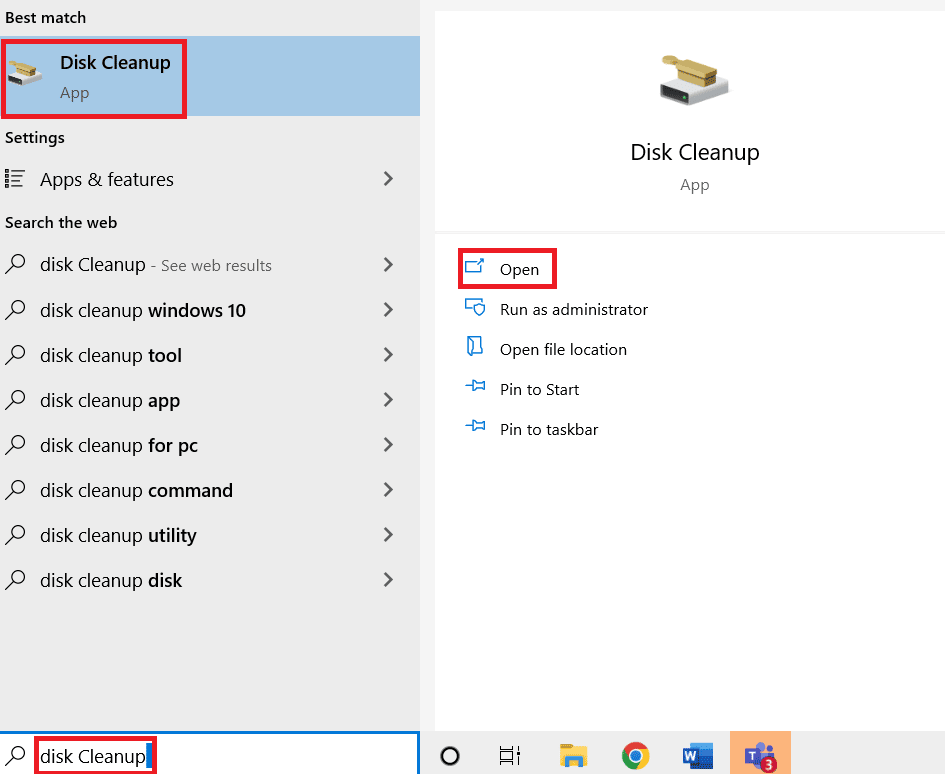
2. Vyberte disk, který chcete vyčistit.
3. Klikněte na tlačítko OK.
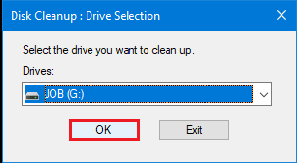
4. Zaškrtněte políčko u položky Mezipaměť shaderů DirectX.
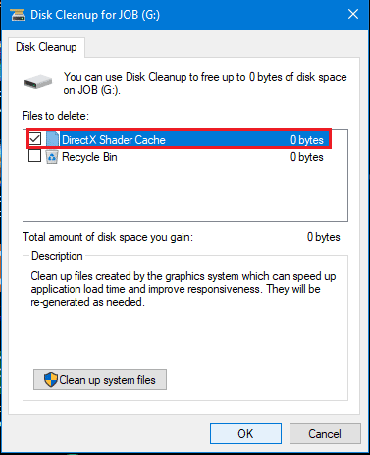
5. Nakonec pro smazání mezipaměti shaderů klikněte na tlačítko OK.
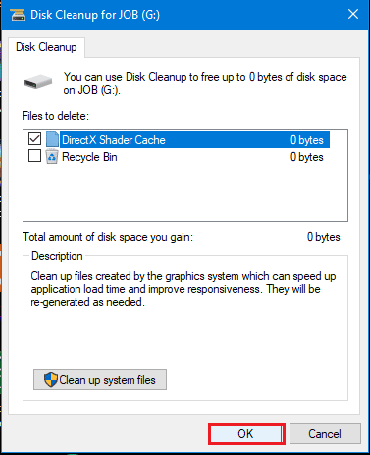
Mám povolit zpracování shaderů Vulkan na pozadí?
V tomto článku jsme si ukázali, jak deaktivovat předběžné ukládání shaderů, přičemž jsme také narazili na možnost Povolit zpracování shaderů Vulkan na pozadí. Měli bychom tuto možnost aktivovat?
Když je zpracování shaderů Vulkan deaktivováno, shadery se kompilují za běhu a počítač musí vynaložit veškerý svůj výkon, aby proces co nejvíce urychlil. To může trvat nějakou dobu a počítač se během tohoto procesu může přehřívat, což je nežádoucí. Z toho důvodu je doporučeno zpracování shaderů Vulkan na pozadí povolit.
Pokud je tato možnost povolena, Steam kompiluje shadery pomaleji a šetrněji při samotném spuštění aplikace. Pokud vám čekání na kompilaci shaderů vadí, můžete tuto možnost vždy deaktivovat. Pokud máte pocit, že se Steam zpomaluje, můžete si přečíst náš článek, jak opravit pomalý Steam ve Windows 10.
Často kladené otázky (FAQ)
Otázka 1: Je možné shadery Vulkan přeskočit?
Odpověď: Ano, máte možnost shadery Vulkan přeskočit, nicméně tento krok může mít za následek pokles frekvence snímků během hraní.
Otázka 2: Zlepšují shadery výkon?
Odpověď: Ano, shadery zlepšují výkon tím, že využívají výpočetní výkon grafické karty a procesoru namísto spoléhání se pouze na CPU.
Otázka 3: Mohou shadery způsobovat lagy?
Odpověď: Ano, shadery mohou způsobovat lagy v případě, že uživatel nemá výkonný počítač nebo je současně aktivováno příliš mnoho modů, shaderů, balíčků a dalších prvků. To může být během hraní velmi frustrující.
***
V tomto článku jsme si ukázali, jak deaktivovat předběžné ukládání shaderů ve službě Steam. Doufáme, že byl tento článek pro vás užitečný a že jste se naučili něco nového o předběžném ukládání shaderů ve službě Steam. Neváhejte se podělit o své návrhy, protože rádi slyšíme vaše názory a dotazy. V případě dotazů se neváhejte obrátit na sekci komentářů níže.